Función SI.ERROR en Excel: usos, fórmula o sintaxis y ejemplos

La función si.error en Excel es una herramienta que permite manejar errores en fórmulas e indica una respuesta en caso de que la operación matemática no funcione.
En este artículo te enseñaremos a cómo utilizar la función si.error en Excel de forma fácil y sin complicaciones. Así podrás reconocer rápidamente los errores en las fórmulas cuando aparezcan.
Índice de contenidos
¿Qué es la función SI.ERROR en Excel?
La función SI.ERROR es una función lógica que busca identificar y controlar los errores en una fórmula. Si no hay error, la fórmula arrojará el resultado correspondiente, pero si existe algún error, la función puede indicar una respuesta para mejorar el aspecto estético de la tabla.
¿Para qué sirve la función SI.ERROR en Excel?
Esta función sirve para sustituir la indicación del error por un escrito personalizado que genere un valor para la comprensión de la información. Es bastante útil cuando se trabaja con fórmulas que pueden generar errores como referencias de celdas vacías o divisiones por cero. Algunos de los errores más comunes en Excel son:
- #N/A: la fórmula no encuentra lo que busca.
- #¿NOMBRE?: aparece cuando se ha escrito incorrectamente el nombre de la función.
- #¡REF!: la función hizo referencia a una celda no válida.
- #¡DIV/0!: este error aparece cuando se realiza una división entre un celda vacía o cuyo valor es cero.
- #¡NUM!: la fórmula no encuentra el valor numérico que necesita.
- #¡NULO!: suele aparecer cuando se asignan puntos de intersección inexistentes.
- #¡VALOR!: un argumento de la fórmula tiene algún error de escritura.
Sintaxis de la función SI.ERROR en Excel
La fórmula si error es la siguiente:
=SI.ERROR(valor, valor_si_error) donde:
- Valor (obligatorio): es el argumento donde se busca el error o donde pudiese surgir el error.
- Valor_si_error (obligatorio): en este argumento se debe indicar qué sucederá si se encuentra el error. Puede ser rellenado con texto o valores numéricos. Ten en cuenta que, si introduces un texto, debe estar acompañado por comillas. Serán evaluados los siguientes errores: #N/A, #¡DIV/0!, #¡NUM! #¡VALOR!, #¡REF!, #¡NULO! o #¿NOMBRE?
¿Cómo usar la función SI.ERROR en Excel?
Si quieres aprender a cómo usar la función SI.ERROR en Excel, sigue estos pasos:
- Ingresa todos los datos que necesites en la hoja de Excel.
- En una celda vacía, escribe =SI.ERROR y abre paréntesis.
- En “valor”, selecciona la operación que se va a realizar. En este caso, será dividir el valor de las celdas.
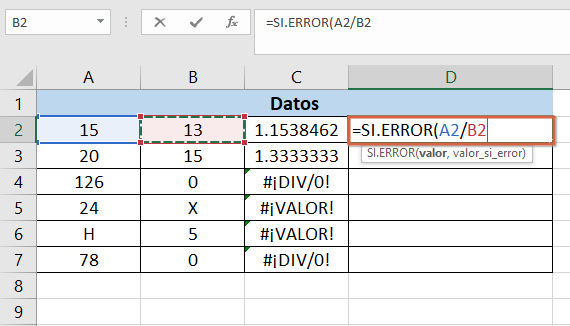
- En “valor_si_error” escribe el mensaje que quieres que aparezca en caso de que la operación arroje un error. Por ejemplo, para este caso se usará “Revisar datos” (incluyendo las comillas).
- Cierra paréntesis y presiona “Enter”.
- Haz clic sostenido abajo a la derecha en el recuadro del resultado y arrastra el cursor hasta el final de la columna para que la fórmula se repita en las siguientes celdas.
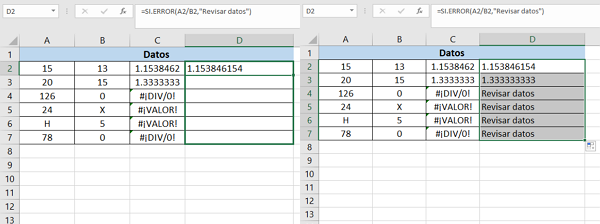
Nota: debes separar los argumentos con una coma (,) o punto y coma (;) en el medio.
Ejemplos de la función SI.ERROR en Excel
Vamos a suponer que quieres sacar el precio unitario de venta de una lista de productos. Para ello, se debe dividir el costo del producto entre las unidades a vender y así sabrás el precio mínimo de venta.
Como puedes ver en la imagen, hay muchas celdas que contienen un error. Para mostrar un mensaje en cada error, es necesario ubicarse en una celda vacía para escribir =SI.ERROR y abrir paréntesis. Luego, en “valor”, selecciona la operación matemática a realizar. Para este ejemplo, se dividirán los valores de las columnas B y C, por eso, en la primera celda aparece B2/C2.
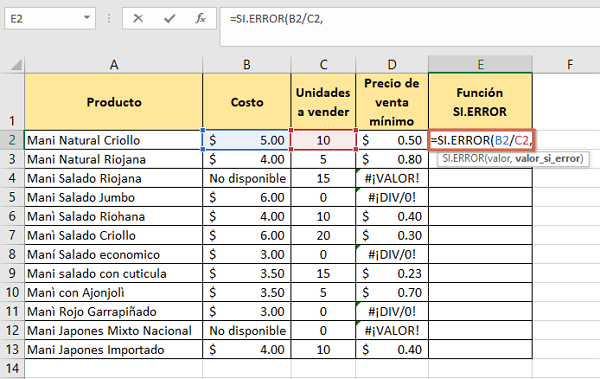
En “valor_si_error”, debes escribir el mensaje en caso de que la fórmula arroje error. Para este ejemplo se escribirá entre comillas “SIN VENTA” y de esta manera, la persona que lea el mensaje sabrá que hay algún detalle en el costo del producto o las unidades a vender. Cierra paréntesis, pulsa “Enter” para ver los resultados y desliza la función para que la fórmula se copie en las siguientes celdas.
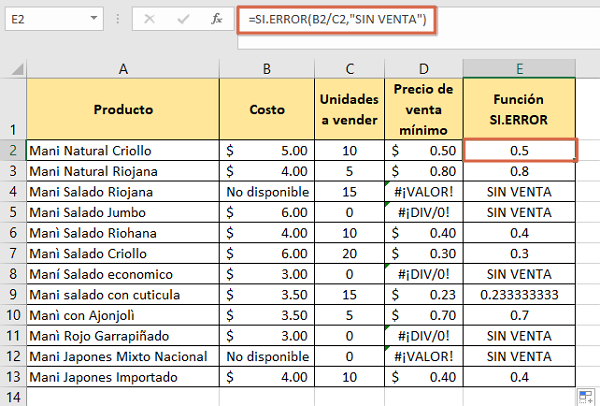
Ejemplo de la función SI.ERROR combinada con BUSCARV en Excel
Vamos a suponer que tienes un directorio telefónico con nombres y apellidos de las personas. En una casilla, quieres que al poner el nombre de una persona aparezca directamente su número telefónico sin tener que buscarlo en toda la lista.
En caso de que una persona no esté registrada, en vez de que aparezca un error, quieres que la fórmula indique que la persona no está en el formulario. Para ello, debemos usar la función BUSCARV, la cual se encargará de buscar verticalmente el dato escrito. Como se puede apreciar en la imagen, tenemos en varias columnas los nombres, apellidos y teléfonos de cada persona.
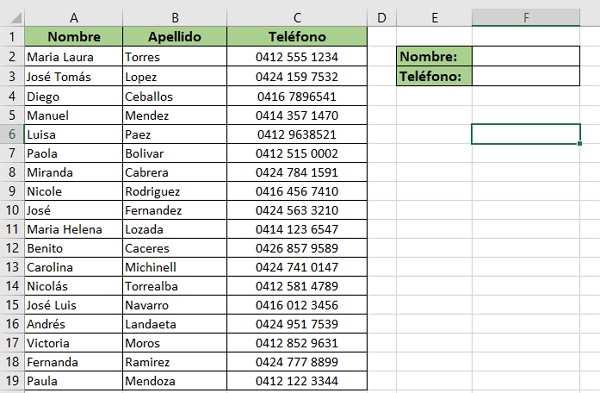
Aclarado esto, debemos ubicarnos en una celda vacía, escribir =SI.ERROR y abrir paréntesis. Luego, en la misma línea, debes escribir BUSCARV y abrir paréntesis. Una vez hecho esto, tienes que hacer clic sobre la celda en la que escribirás el valor a buscar. En este caso será la celda “F2”.
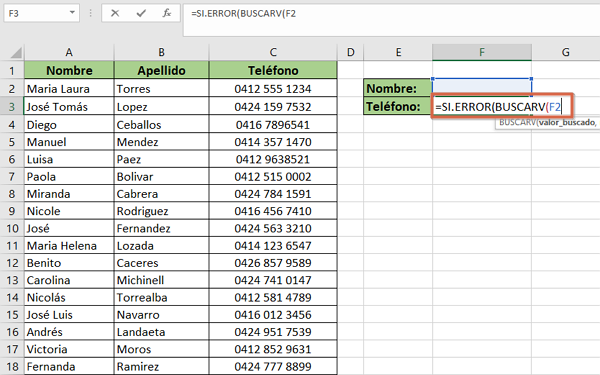
Después, debes seleccionar el rango de celdas en donde se buscará el valor escrito. Para este ejemplo corresponde al rango “A2:C19”. Para continuar, tienes que indicar el número de columna del que quieres obtener el resultado. En este ejemplo será la columna 3, puesto que se buscan los números telefónicos.
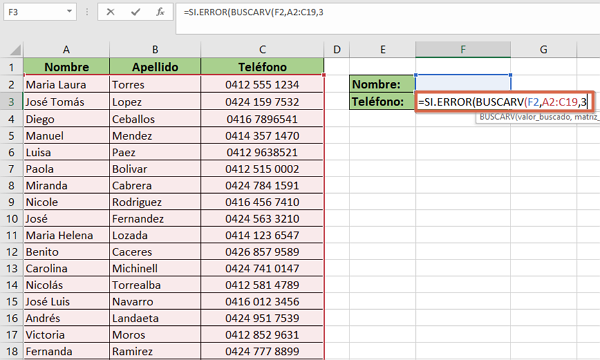
Para finalizar con la función BUSCARV, debes escribir “FALSO” y así encontrarás una coincidencia exacta. Cierra paréntesis y habrás terminado con esta fórmula. Agrega una coma para retomar la función SI.ERROR.
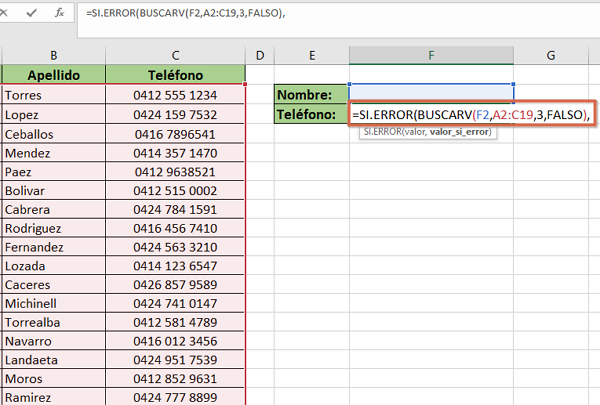
Ahora, debes escribir entre comillas el mensaje que reemplazará el error. Para este caso se escribirá “USUARIO NO REGISTRADO”. Vuelve a cerrar paréntesis y presiona “ENTER” para ver el resultado.
Cada vez que escribas un nombre que no está registrado en el directorio telefónico, en vez de aparecer error, arrojará el mensaje que se ha escrito. Si el nombre está registrado, aparecerá su número de teléfono.
Como has podido observar, cuentas con diversos ámbitos para usar la función SI.ERROR en Excel.